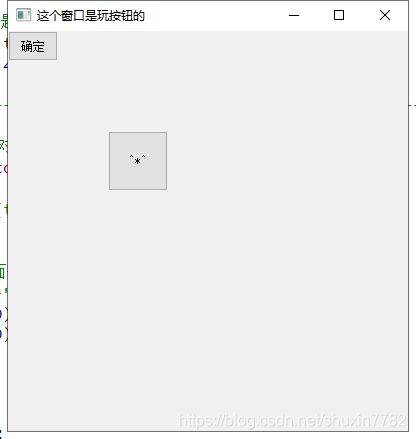Qt-Day01-学习笔记
1. Qt 简介
Qt是一个跨平台的C++图形用户界面应用程序框架. 他为应用程序开发者提供建立艺术级图形界面所需的所有功能.他是完全面向对象的,很容易扩展,并且允许真正的组件编程.
2. Qt Creator
- Qt的历史
1991年 Qt最早由奇趣科技开发;
1996年 进入商业领域,他是目前最流行的Linux桌面环境KDE的基础;
2008年 奇趣科技被洛基亚公司收购,Qt成为诺基亚旗下的编程语言;
2012年 Qt又被Didia公司收购;
2014年4月 跨平台的集成开发环境Qt Creator 3.1.0 发布,同年5月20日配发了Qt5.3正式版,至此Qt实现了对iOS,Android,WP等各平台的全面支持.
现在最新为Qt6.0.0
- Qt的特性
图形界面开发(兼容js).
跨平台,C++,到处编译,到处运行.
开源(诺基亚),社区支持.
- Qt的下载连接
Index of /archive/qt
Index of /development_releases/vsaddin
博主使用的是:
qt-opensource-windows-x86-msvc2015-5.7.1
- Qt的安装
3. Qt 工程
新建一个项目可以在左侧的"欢迎"界面,点击"New Project",或者在顶部的文件菜单中点击 “点击新建文件或项目”;


弹出New Project对话框,选择Qt Widgets Application;
填好项目名称和创建路径之后,然后点击"下一步"按钮;(注意:项目的名称不能是中文)

选择编译套件;
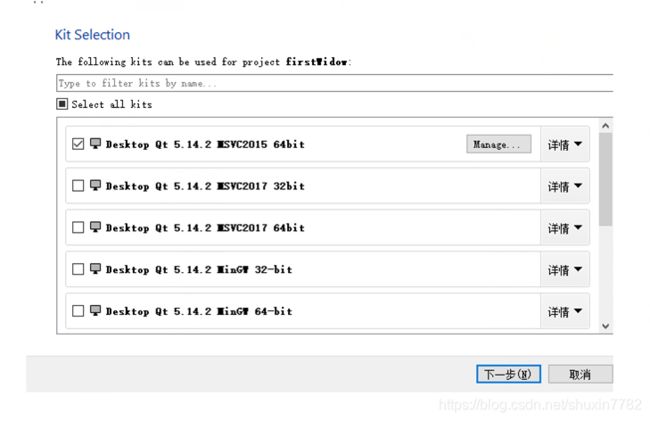
MSVC是visual studio的编译器,MinGW是Qt Creator的编译器.

系统会默认添加一个继承自CMainWindow的类,可以在此修改类的名字和基类.默认的基类有QMainWindow,QWidget,QDialog三个,我们可以选择QWidget(类似于空窗口),初次学习,这里我们可以先创建一个不带UI的界面,继续点击下一步;
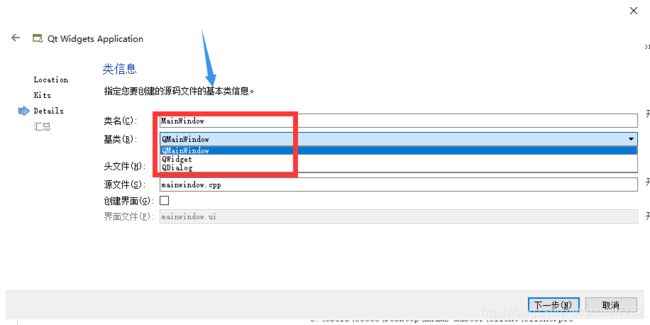
- 参考教程:
Visual Studio IDE是什么?Vs怎么安装,如何使用
Qt5.14.2超详细安装教程,不会来打我~
[教程]VS2019配置QT5.142
4. Qt 的第一个程序(类,组件)
#在使用Qt向导生成的应用程序.pro
QT += core gui //包含的模块
greaterThan(QT_MAJOR_VERSION, 4): QT += widgets //大于Qt4版本,才包含widget模块
TARGET = firstWindow //应用程序名,生成.exe程序文件
TEMPLATE = app //模板类型,应用程序模板
...
SOURCES += main.cpp\ //源文件
mainwindow.cpp
HEADERS += mainwindow.h //头文件

.pro就是工程文件(project),他是qmake自动生成的用于生产makefile的配置文件.

mainwindow.h
#ifndef MAINWINDOW_H
#define MAINWINDOW_H
#include mainwindow.cpp
#include "mainwindow.h"
#include- 参考资料:
[教程]Qt 5.14.2创建第一个项目(简单使用)
Qt第一个项目代码分析(main.cpp,Widget.h,Widget.cpp)
5. 总结
1> Qt是一个跨平台的C++图形用户界面应用程序框架;
2> Qt 工程的路径和工程名不能是中文;
3>
- Qwidget是能够在屏幕上显示的的一切组件的父类;
- QMainwindow是一个为用户提供主窗口的程序的类;
- QDialog对话框分为模态对话框和非模态对话框,是GUI程序中不可缺少的组成部分.
4>如何解决运行后出现的中文乱码?
在头文件出加上:#pragma execution_character_set(“utf-8”)